win11系统自动更新怎么关闭?win11系统停止自动更新的四种方法
时间:2022-08-10 来源:电脑系统网
win11系统自动升级怎么关闭?最近有小伙伴们在后台管理私聊我说要想完全对win11系统的自动升级开展关掉,但不知道该怎么办。那遇到这种情况要该怎么办呢?还不清楚的小伙伴们不必担心,我这便产生四种处理方法,赶紧来一起看看吧!
win11系统停止自动升级的四种方法
方法一:
1、首先在菜单栏中寻找“系统设定”。
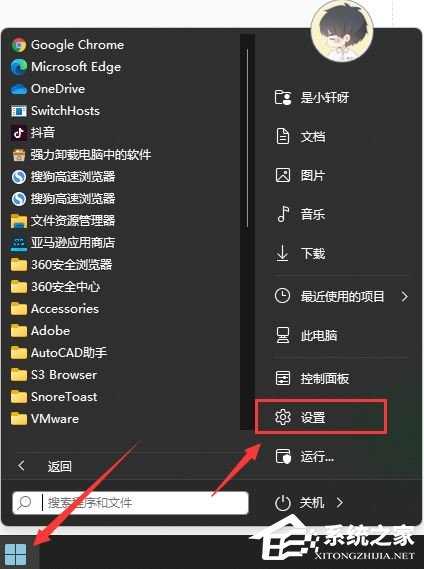
2、随后进到这其中的“windows升级”选择项。
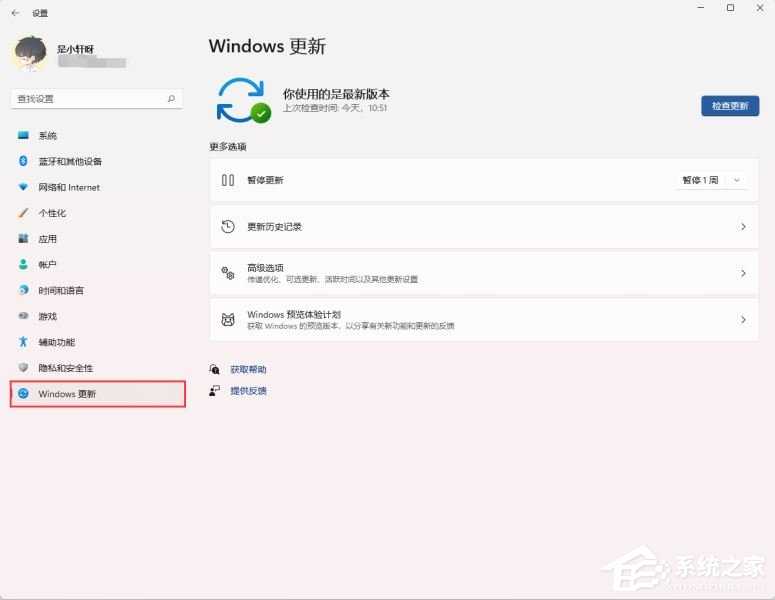
3、进到之后在升级页面点击暂停更新,挑选暂停更新时长,就能关闭更新了。
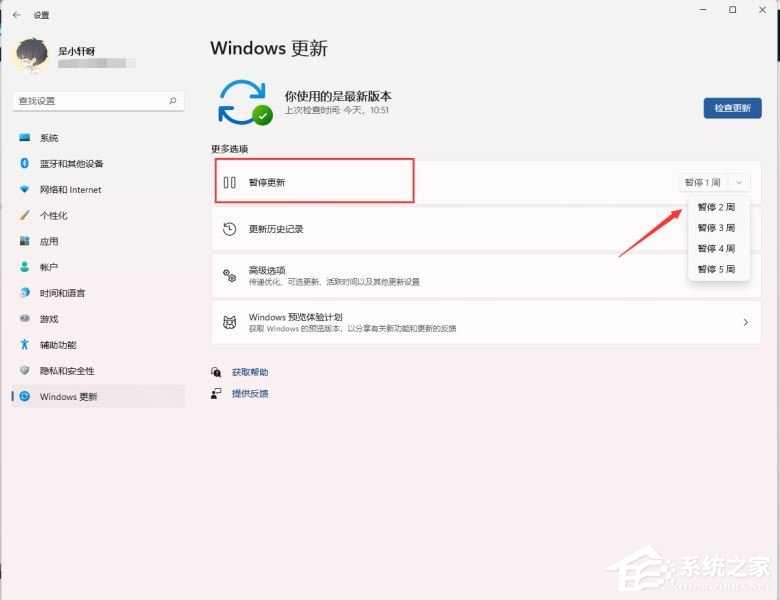
方法二:
1、应用“win” “R”的键盘快捷键调成运作。

2、在运行时键入“services.msc”回车键明确开启服务项目栏。
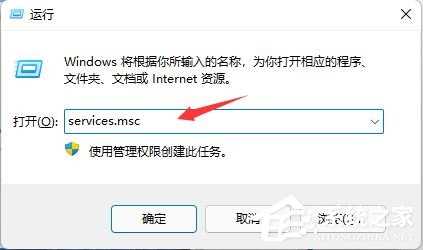
3、在服务中寻找“windows update”,双击鼠标打开它。
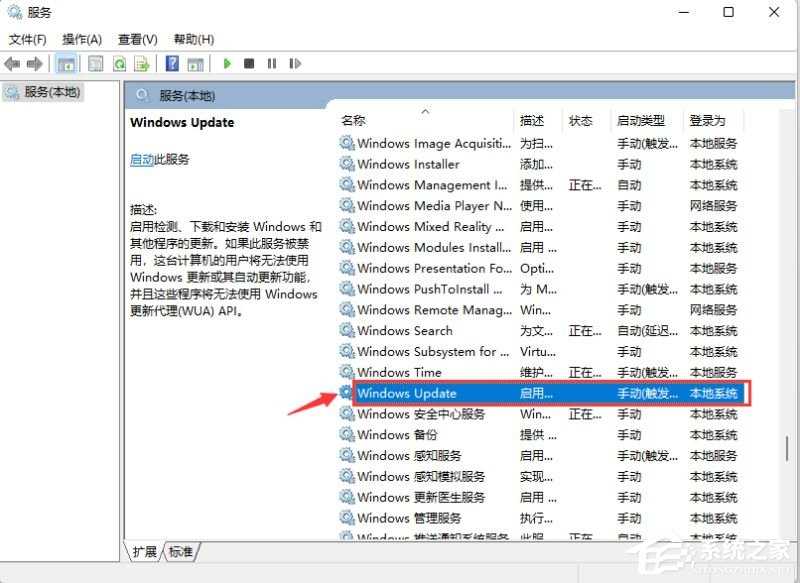
4、再将运行种类更改成“禁止使用”,再点击一下“停止”就可以。
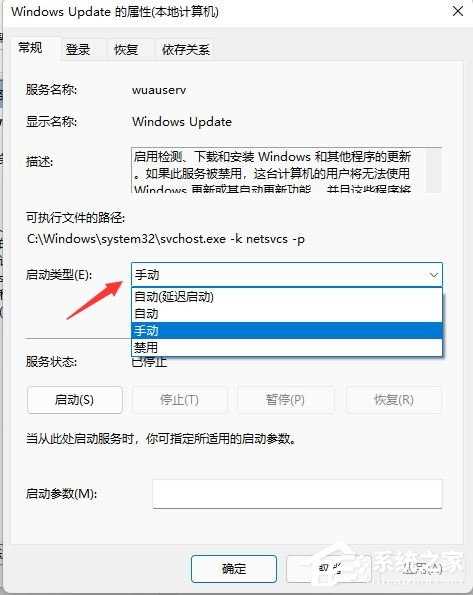
方法三:
如果你运转的是Windows11标准版或更高版本,则可以用组策略标准来彻底停止全自动Windows升级。
1、点击开始按钮或按Windows键并输入gpedit.msc,然后点击上面的结果。
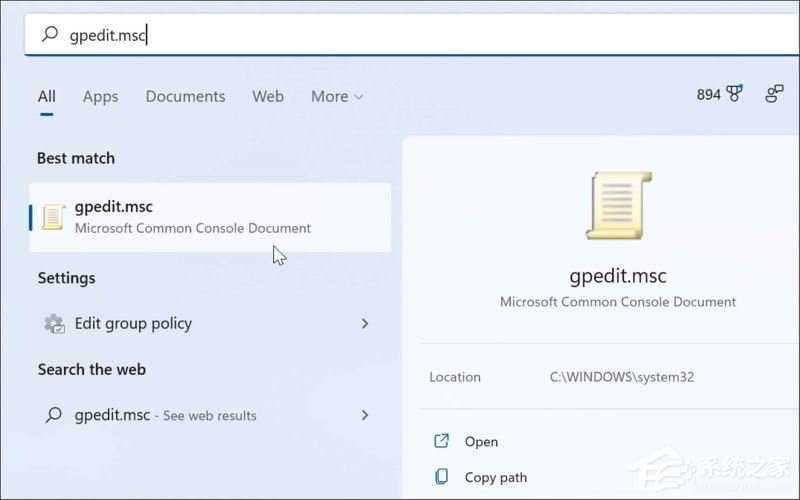
2、当地组策略编辑器打开后,转至下列途径:
ComputerConfiguration>AdministrativeTemplates>WindowsComponents>WindowsUpdate>Manageenduserexperience
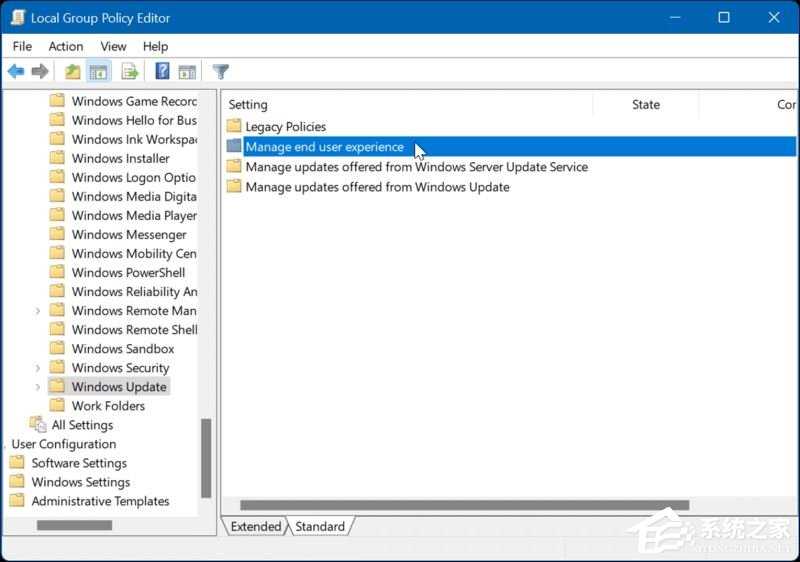
3、点击配备自动升级对策。
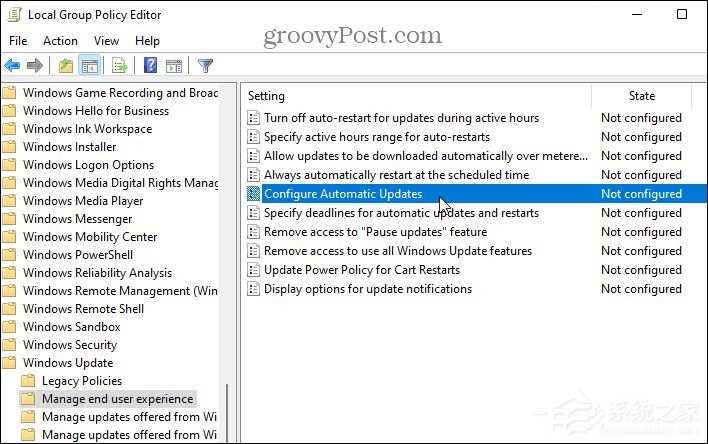
4、选定已禁用选择项以永久性关掉Windows11里的自动升级。
5、点击显示屏底部的明确。
Windows11将不再自动下载和安装升级。如果你想在将来得到他们,则需手动更新Windows11。
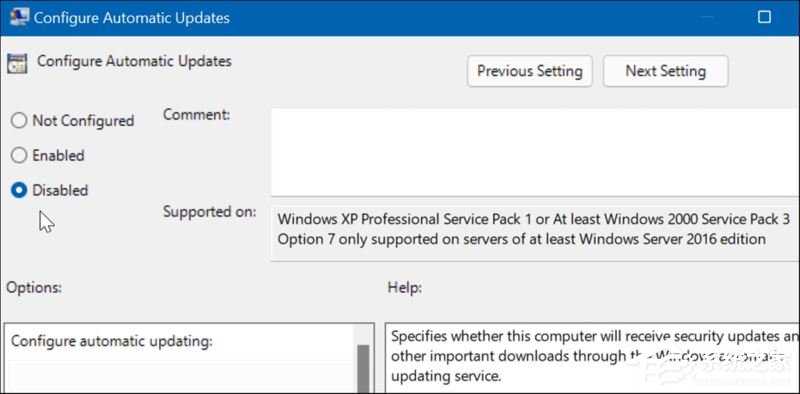
6、留意:值得一提的是,大家可以将Windows11设为通告您升级,而非彻底停止自动升级。因此,请将对策更改成Enabled并把Options一部分设为2–Notifyfordownloadandautoinstall。
7、点击底部的应用和明确以储存您的挑选。
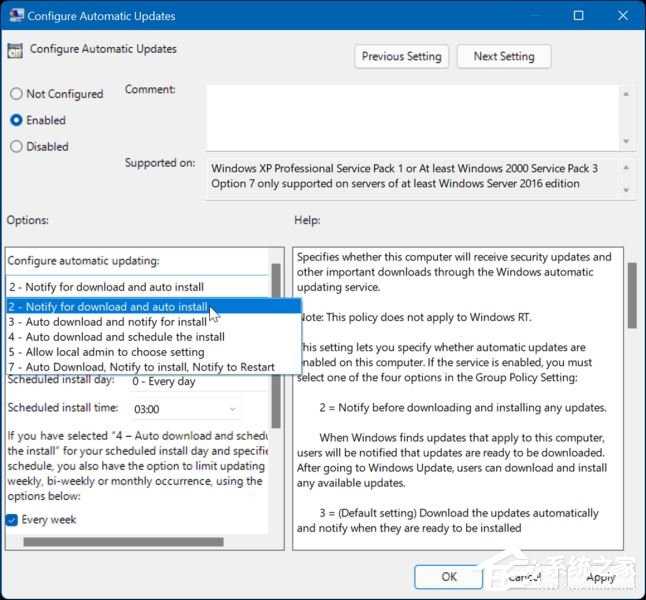
8、运用该对策后,他会停止产生自动升级,但“设定”转站到“Windows升级”时,您会见到“立即安装”按键。
方法四:
针对运作Windows11家用版的消费者,并没有组策略编辑器,但您可以用注册表文件停止自动升级。
留意:错误地注册表修改可能会对你的PC导致不可避免的毁坏。在开始之前,请保证手动式备份注册表,建立系统还原点,并且为取得最好实践活动,建立完备的系统备份数据。
1、Windows键 R运行“运作”提示框,键入regedit,随后点击“明确”。
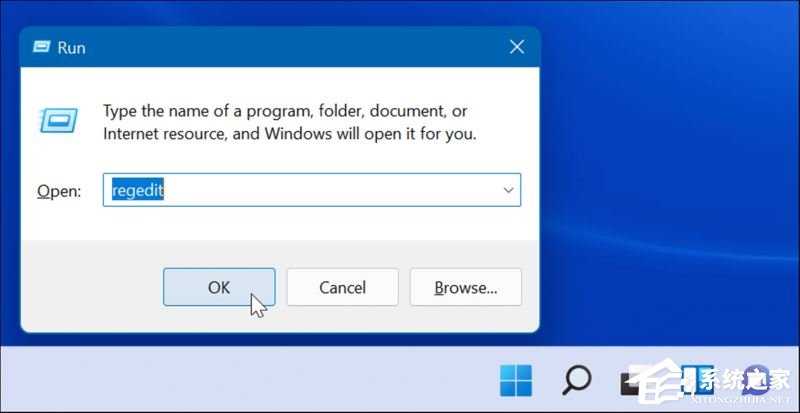
2、导航栏到下列途径–您可将其拷贝并黏贴到顶部的注册表编辑器详细地址字段中:
HKEY_LOCAL_MACHINE\SOFTWARE\Policies\Microsoft\Windows
3、右键单击Windows文件夹并从子菜单中选择新创建>密匙。
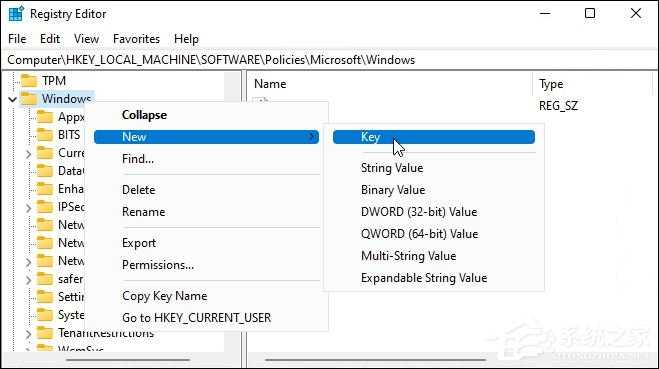
4、新密匙被命名为WindowsUpdate,右键单击它,随后从子菜单中选择新创建>密匙。
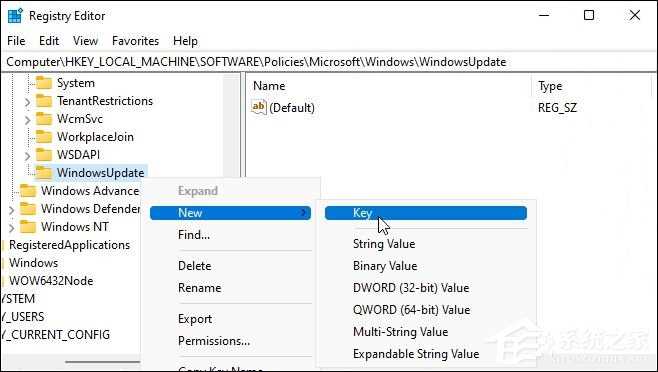
5、一个新的密匙文件夹命名为AU。
6、右键单击AU,然后从菜单中选择新创建>DWORD(32位值)。
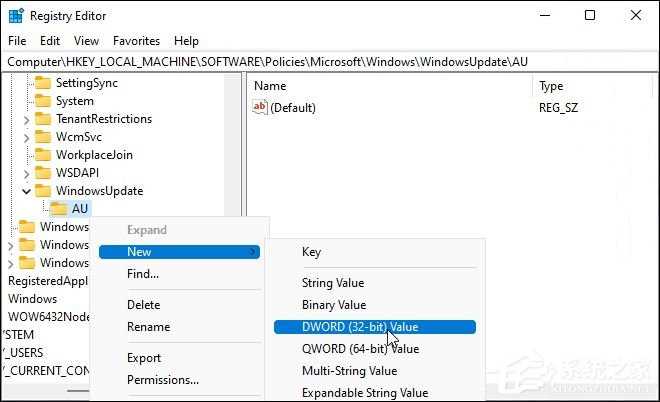
7、一个新的DWORD键被命名为NoAutoUpdate,双击鼠标它,随后把它数值数据更改成1。
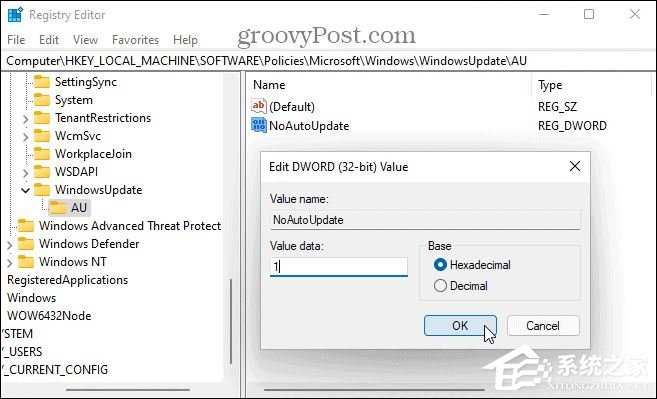
8、点击明确储存。
9、实施以上过程后,重启Windows11并重新登录。如同应用组策略一样,自动升级如今已禁用,但您仍然可以根据“设定”里的Windows升级手动更新系统。
相关信息
-
-
2024/09/12
2024笔记本专用 Windows11 64位 系统下载 -
2024/09/11
Win11 23H2(22631.4112)官方正式版iso下载 -
2024/09/10
win11电脑开始菜单打不开解决方法?win11无法启动开始菜单处理办法
-
-
win11电脑怎么设置共享打印机?win11共享打印机设置教程
现在许多人在工作的时候,都会使用到共享打印机,因此有些win11用户想要知道怎么在系统中设置共享打印机,针对这个问题,本期的win11教程就来为大伙进行解答,希望能够帮助更多人解决...
2024/09/10
-
win11怎么切换明暗模式?win11切换明暗模式使用教程
在我们老版的系统中,是可以更改电脑的明暗模式,有些用户在升级到了win11系统之后,就不知道怎么去切换明暗模式了,针对这个问题,本期的win11教程就来为广大用户们进行解答,一起来看...
2024/09/10
系统教程栏目
栏目热门教程
- 1 Win11怎么样屏蔽“同意个人数据跨境传输”的提示?Win11关闭个人数据跃境传输的方法
- 2 Win11家庭版找不到gpedit.msc文件解决方法?
- 3 win11右键显示更多选项怎么关闭?win11取消右键显示更多选项
- 4 Win11服务Windows Update禁用后自动开启解决方法
- 5 Win11出现错误,请尝试稍后重新打开设置处理办法
- 6 Win11新建不了文本文档?Win11右键无法新建文本文档的处理办法
- 7 Windows11跳过OOBE登录admin的两种方法!
- 8 Win11任务栏太宽了怎么变窄-Win11任务栏宽度调整方法
- 9 什么原因Win11网速超级慢-更新到Win11后网速变慢了怎么处理
- 10 Win11微软商店下载路径怎么样更改?Win11微软商店下载路径更改方法
人气教程排行
- 1 Win11怎么样屏蔽“同意个人数据跨境传输”的提示?Win11关闭个人数据跃境传输的方法
- 2 Win11家庭版找不到gpedit.msc文件解决方法?
- 3 联想YOGA Air 14s 2022笔记本安装Win10系统教程
- 4 win11右键显示更多选项怎么关闭?win11取消右键显示更多选项
- 5 必应国际版入口_Bing国际版搜索引擎入口
- 6 Win11服务Windows Update禁用后自动开启解决方法
- 7 你没有权限打开该文件,请向文件的所有者申请权限(Win10/Win11通用)
- 8 Win10玩红警2黑屏有声音的四种处理办法
- 9 Win11出现错误,请尝试稍后重新打开设置处理办法
- 10 Win11新建不了文本文档?Win11右键无法新建文本文档的处理办法
站长推荐
- 1 win11无法安装应用解决方法?win11不能安装软件处理办法
- 2 win11电脑不能安装软件解决方法?win11系统提示无法安装程序处理办法
- 3 win11校园网不弹出认证界面解决方法?
- 4 win11任务栏怎么设置靠左显示?win11任务栏设置左侧显示教程
- 5 win11蓝屏错误代码dpc watchdog violation怎么处理?
- 6 微软Win11 Build 26120.470 Dev预览版五月更新!新增XGP服务推广卡片
- 7 win11电脑找不到本地用户和组怎么处理?
- 8 Win11用摄像头录像没声音解决方法?Win11用摄像头录像没声音详解
- 9 win11怎么设置关闭触摸板?win11关闭笔记本触摸板使用教程
- 10 win11麦克风有回音解决方法?win11麦克风出现回音处理办法
热门系统下载
-
栏目ID=1的表不存在(操作类型=0)




